帳票表示画面は、以下の操作によって表示されます。
出力指示画面で、【表示】ボタンをクリックしたとき
帳票表示画面では、指定された帳票を参照します。
注意
帳票表示画面は、帳票の内容を確認するために、使用できます。印刷結果の確認には、使用できません。
表示するデータには以下の2種類があり、データによって表示される画面が異なります。
List Works帳票用の帳票表示画面が表示されます。
Adobe Readerが起動し、PDFファイルが表示されます。
| List Creator互換印刷を使用して印刷する帳票の帳票表示画面については、Adobe Readerのマニュアルを参照してください。 |
注意
あらかじめ、Web配信操作クライアントにAdobe Readerをインストールしておいてください。
以下の場合は、List Creator互換印刷を使用して印刷する帳票が正しく表示されない場合があります。
Windows 8.1、Windows 10、Windows 11の標準でインストールされているPDFビューア
Windows 10、Windows 11でPDFファイルに関連付けられている、既定のアプリのMicrosoft Edge
| Adobe Readerについては、Adobe社のホームページを参照してください。 |
メニュー画面、出力指示画面、処理状況照会画面で【ログアウト】ボタンをクリックしても帳票表示画面は閉じられません。【ログアウト】ボタンをクリックする前に、【閉じる】ボタンを押して帳票表示画面を閉じてください。
帳票が8000ページを超える場合は、Adobe Readerで正しく表示されない可能性があります。
表示されるPDFファイルでは、印刷やPDFファイルを編集する操作(内容のコピー、文書の変更、注釈やフォームフィールドの入力など)は、できません。
List Creator互換印刷を使用して印刷する帳票を表示するには、List Creator Enterprise Editionが必要です。
以降は、List Works帳票を表示した場合の帳票表示画面について説明します。
帳票表示画面では、帳票を表示している部分以外に、ツールバー、スクロールバー、スクロールバーボタン(改ページ、ページ指定)、分割バー(分割ボックス)およびステータスバーが表示されます。
注意
以下のダイアログボックス以外で指定した値は、現在表示している帳票表示画面を操作している間のみ有効です。
【検索条件の保存】ダイアログボックス
【検索条件の読み込み】ダイアログボックス
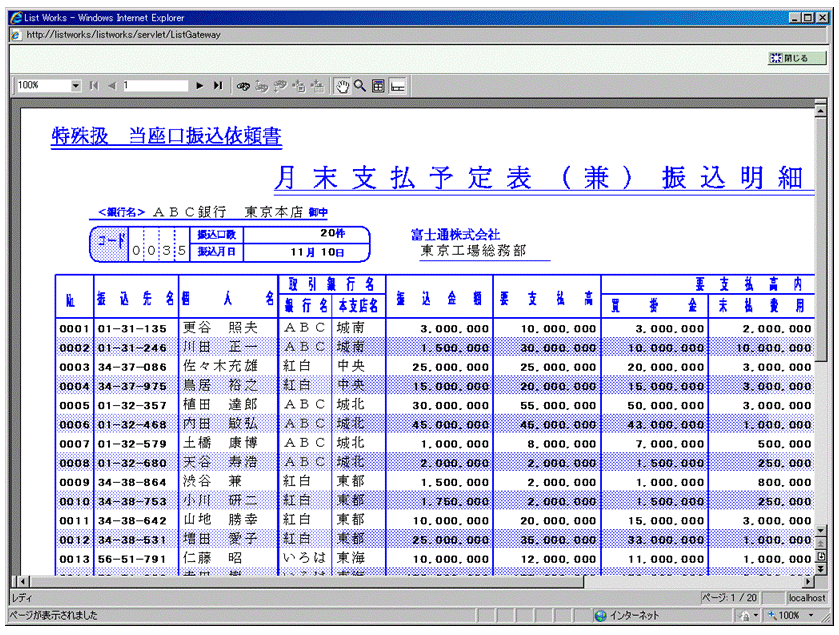
以下に帳票表示画面で表示される項目について説明します。
項目名 | 説明 |
|---|---|
【閉じる】ボタン | 帳票表示画面を閉じます。出力指示画面に戻ります。 |